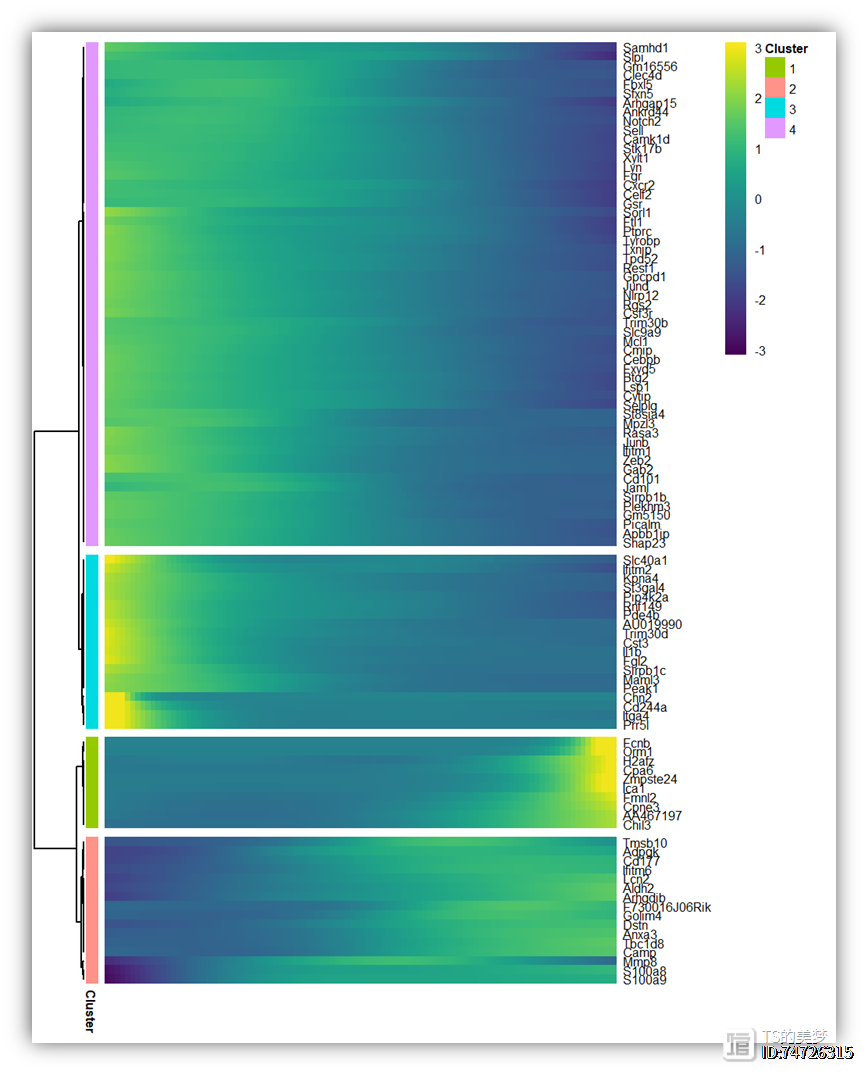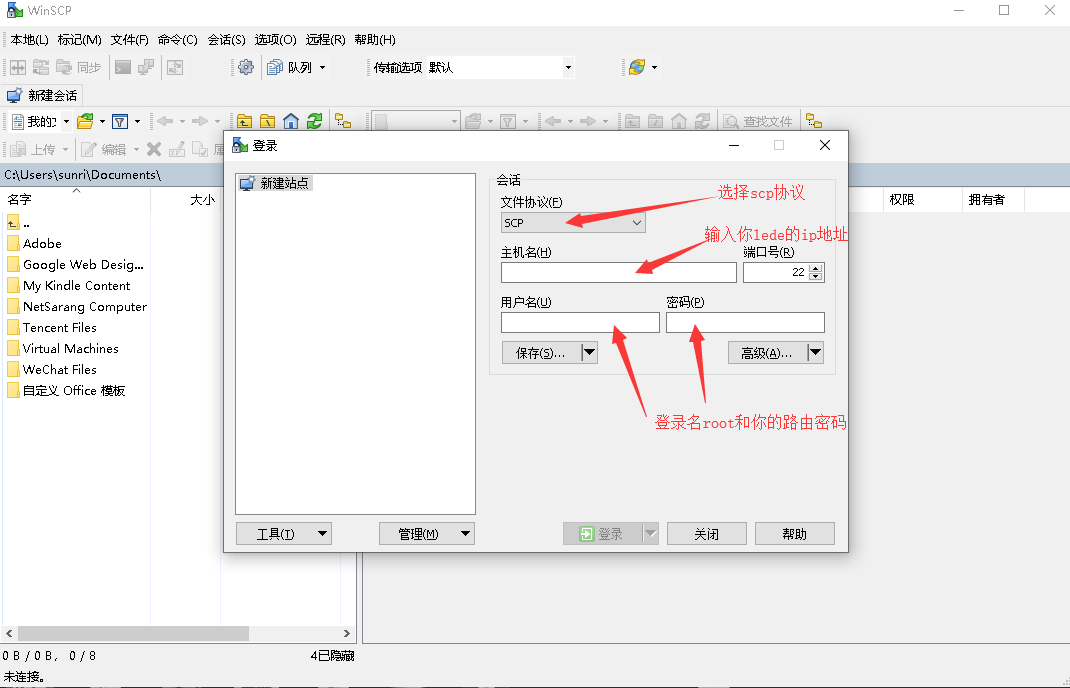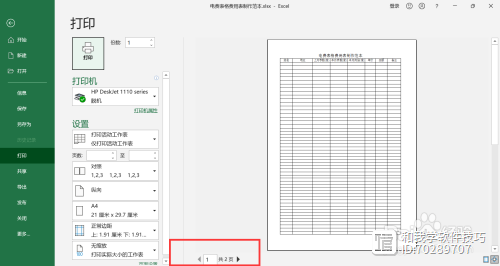使用ps如何在不改变图像像素,修改图片大小?
站长网2023-07-27 12:31:497阅

使用Photoshop可以通过以下步骤在不改变图像像素的情况下修改图片大小:
打开需要修改大小的图片。
选择“图像”菜单中的“图像大小”。
在弹出的“图像大小”对话框中,取消勾选“重新取样”选项。
在“宽度”或“高度”输入框中输入所需的新尺寸。
确认输入的新尺寸后,点击“确定”按钮。
图片大小会被改变,但是图像像素不会改变。
注意:在进行这个操作时,如果输入的新尺寸与原始尺寸不成比例,可能会导致图片变形。因为在修改图片大小时,如果宽度和高度的比例与原始图片不同,那么图片的长宽比例就会发生变化,导致图片变形。
例如,如果原始图片的宽度为1000像素,高度为800像素(长宽比为5:4),而你将宽度改为1200像素,高度自动会改为960像素。这样,原来的长宽比例就被破坏了,图片就会被拉伸或压缩,导致变形。因此,在修改图片大小时,最好保持原始图片的长宽比例,或者使用Photoshop中的“内容感知缩放”功能,可以在不改变长宽比例的情况下进行缩放,从而避免图片变形。
0007
评论列表
共(0)条相关推荐
Monocle2拟时基因富集分析
❝详情请联系作者:❞Monocle2全部往期精彩系列:1、群成员专享:Monocle2更新(就是重新梳理一下)2、一键跑完monocle2?3、ggplot2个性可视化monocle2结果4、ggplot修饰monocle2拟时热图:一众问题全部解决5、Monocle2终极修改版6、单细胞拟时分析:基因及通路随拟时表达变化趋势站长网2023-07-28 15:01:170006软路由之openwrt安装ipk文件包(docker.ipk)
简单的介绍一下如何安装自己需要的ipk,这里以docker为例,一;下载ipk上传到openwrt自己有什么需求的ipk,自己去网上找,这里就不在阐述了,我的docker是下载好备份的docker-ce_19.03.3-2_x86_64.ipkluci-app-docker_1-7_all.ipkluci-i18n-docker-zh-cn_1-7_all.ipk站长网2023-07-27 13:21:4700022无论电脑用了多久,都可以让它重新焕发生机 即使是十年的老电脑,也
无论电脑用了多久,都可以让它重新焕发生机。即使是十年的老电脑,也能让它重新充满活力。不要轻易将老电脑淘汰,它还有很大的潜力可以发掘。下面教你如何让老电脑重新焕发生机。首先,按下键盘上的WinR键,打开运行窗口,输入%temp%并点击确定。这里是电脑系统的缓存垃圾。站长网2023-07-30 16:00:2600011太顶了!这几个网站真上头!
hello大家好,这里是周末也要爆肝更新的老Y工作室。不上班的朋友估计这会还没起床呢,老Y这篇推送其实是昨儿晚上写的,因为早上我也要睡觉,周末继续给大家带来昨儿晚上寻找到的一些好玩网站,记得给老Y点赞呀。01、网盘搜索网址:/老Y新发现的一个不错的网盘搜索网站,目前没有限制,搜出来的结果可以直达网盘,点的时候会跳出一个对话框让你关注,直接关闭就可以了,无需关注。站长网2023-07-27 16:50:310000如何设置打印内容全部在一页
在EXCEL表格里,打印时设置将整个工作表全部打印在一张纸上,一共分为三步,操作方法如下:工具/原料机械革命S3ProWindows11Excel20212108方法/步骤1按下按键打开EXCEL表格,在键盘上按下快捷按键”CTRLP“,进入打印预览窗口。2点击缩放点击设置下方的缩放,下拉选择”将整个工作表调整为一页“。3查看结果站长网2023-07-27 15:41:530000